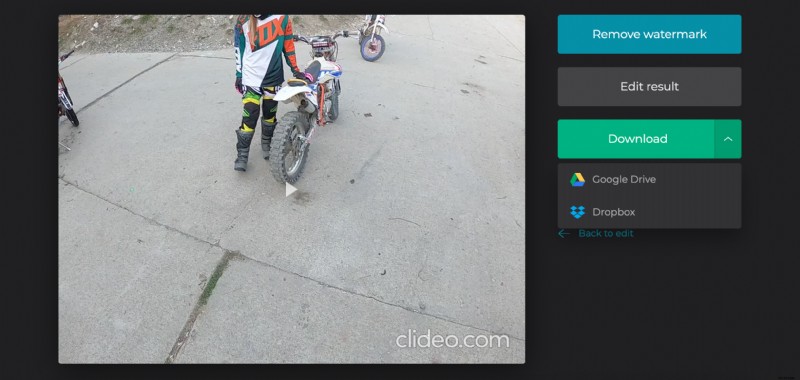Eliminar las barras negras de YouTube u otro video
Aparecen barras negras si su video no se ajusta a la relación de aspecto de la publicación. Por eso, antes de compartir su clip, es mejor que consulte las especificaciones y los requisitos de las redes sociales en nuestra guía completa.
Para eliminar las barras negras de un video vertical u horizontal, debe recortarlo antes de subirlo a un sitio web. Otra opción, si no quieres perder partes del marco, puedes simplemente desenfocar las barras o cambiar su color.
Elijas lo que elijas, ¡nuestra herramienta es muy útil! Es gratis, fácil de usar y funciona en línea. ¡Sigue leyendo!
-
Subir un video para recortar
Abra Online Video Resizer de Clideo en cualquier navegador. Presione el botón azul grande en el centro de la página de inicio de la herramienta y cargue una grabación desde su dispositivo personal.

Si desea cambiar la relación de aspecto de un YouTube o cualquier otro video que guarde en sus cuentas de almacenamiento en línea, abra un menú desplegable e importe un archivo directamente desde Google Drive o Dropbox.
-
Recortar barras negras del video
Busque la sección "Cambiar tamaño para" a la derecha del reproductor, abra el menú desplegable con diferentes redes sociales y elija la última opción:Personalizar. Luego seleccione la relación de aspecto que necesita. También puede presionar la pequeña cadena entre los cuadros y establecer el ancho y la altura del video manualmente.
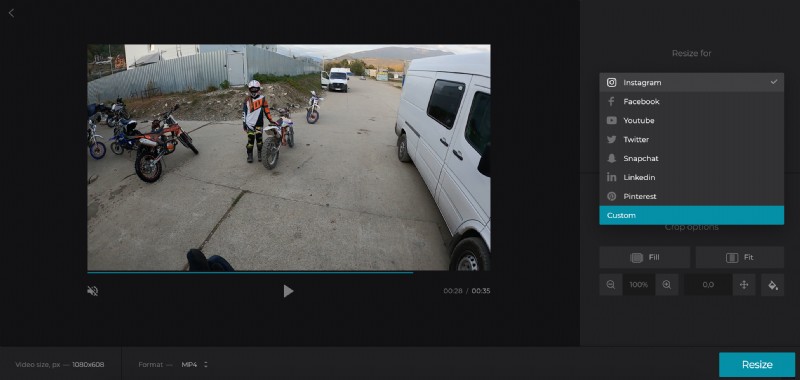
Para deshacerse de todas las barras, en los lados izquierdo y derecho, o en la parte superior e inferior, haga clic en el panel "Rellenar" debajo de las opciones de Recortar. Usa las flechas especiales para mover el marco y "atrapar" la parte necesaria.
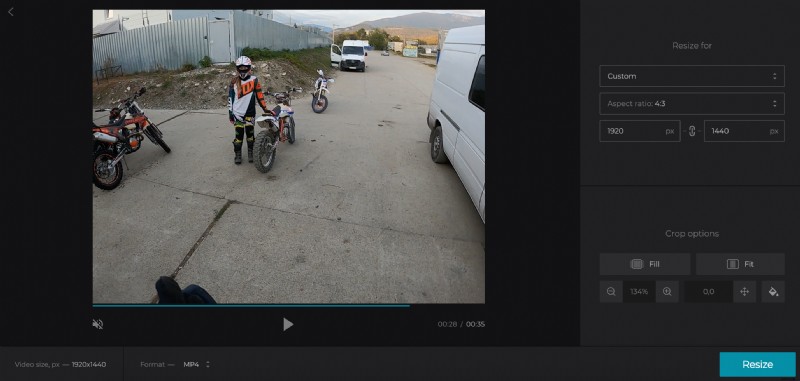
Otra opción:es posible que desee mantener el video tal como está, pero cambie las barras negras depresivas por algo más apropiado, tal vez vívido y colorido. Para eso, presiona la opción "Ajustar" y elige el color de las barras o difumínalas. También puede escribir un código hexadecimal manualmente.
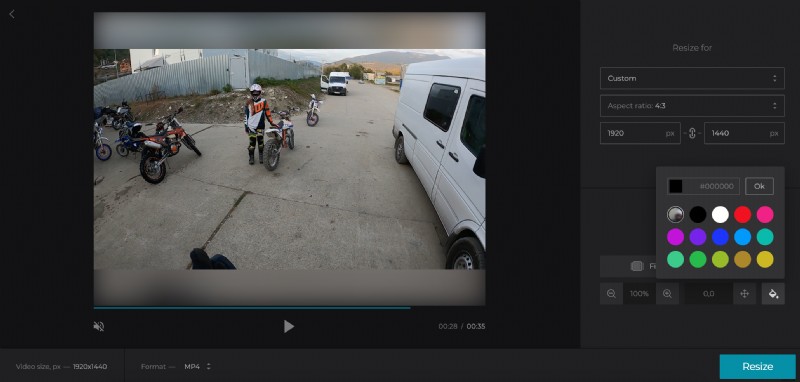
Seleccione un formato de salida o mantenga el inicial. Para decidir sobre esta configuración, puede consultar el manual de redes sociales una vez más.
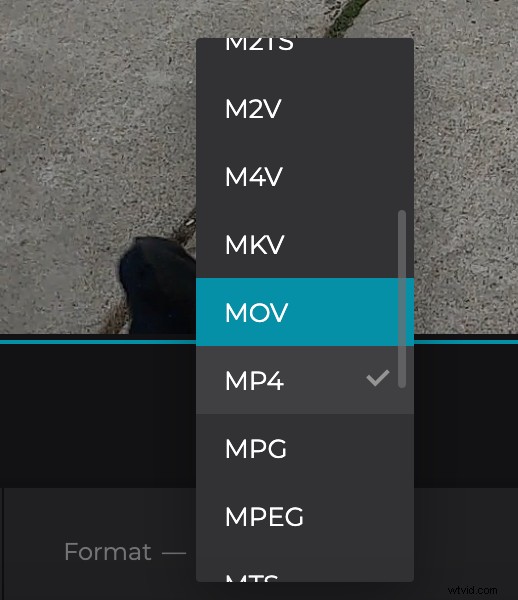
Presiona "Cambiar tamaño" y prepárate para disfrutar del resultado.
-
Guarda el video sin barras negras
Dale al video una última ejecución. ¿Estás contento con lo que ves? Guárdelo en su dispositivo personal o almacenamiento en la nube. ¿No todavía? Haga clic en "Volver a editar" y siga mejorando la imagen.